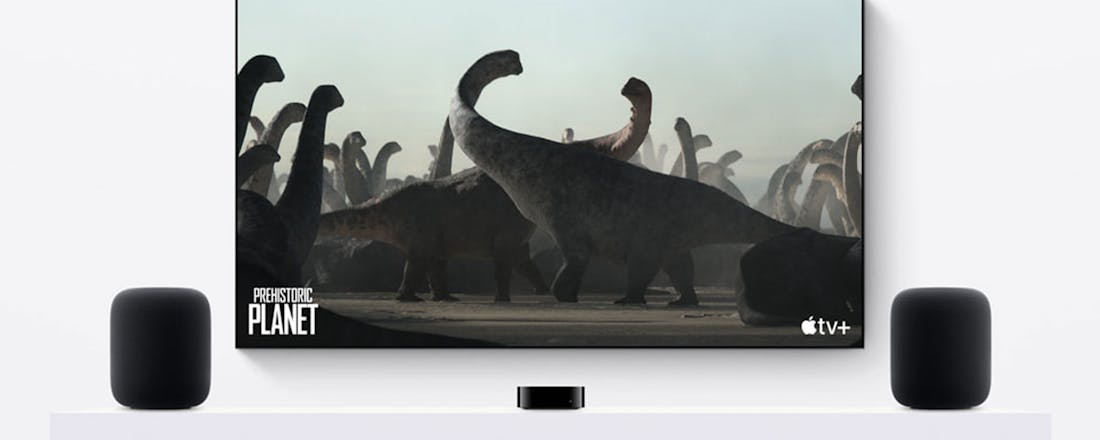Tweede generatie HomePod staat in het teken van Matter en audio
Apple heeft een nieuwe versie van de HomePod gepresenteerd. Dit is een slimme speaker die met stemassistent Siri en andere Apple-producten werkt. In tegenstelling tot de HomePod Mini, is dit wederom een grote variant van het product. Hoe verhoudt de nieuwe speaker zich ten opzichte van het oude model?
Het heeft even geduurd, maar Apple presenteert nu een nieuwe variant van de grote HomePod-speaker. De nieuwe versie is vanaf 3 februari 2023 verkrijgbaar. ID.nl vertelt je alvast wat je allemaal moet weten.
🍏 Wat kun je verwachten van deze slimme speaker? 🍏 Hoe verschilt die van zijn voorganger? 🍏 En wat moet de nieuwe HomePod gaan kosten?
Dat en meer lees je in dit uitgebreide achtergrondartikel.
Ook interessant voor jou: HomePod als standaardspeaker instellen voor Apple TV.
Sinds 2021 maakt Apple de grote versie van de oude HomePod-speaker niet meer. Sinds dat moment concentreert het bedrijf uit Cupertino zich alleen nog maar op de HomePod Mini. Tenminste, als je dat al concentreren kunt noemen. De iPhone-maker doet er namelijk vrij weinig mee en legt ook weinig nadruk op deze productgroep. En toch presenteert de fabrikant nu dus een opvolger van de grote versie, die begin 2018 op de markt verscheen. Aan de buitenkant verandert er vrij weinig, het gaat vooral om de aanpassingen die Apple intern doorgevoerd heeft.
Nieuwe HomePod ondersteunt Matter
Een van de belangrijkste wijzigingen voor de Apple HomePod is de ondersteuning voor het smarthomeprotocol Matter. Dit is een standaard waar heel veel bedrijven ondersteuning voor aanbieden, waardoor apparaten van verschillende fabrikanten allemaal onderling contact kunnen maken. Ze kunnen elkaar “zien” en ze kunnen op elkaar “reageren�”, als het ware. Mogelijk heb je hiervoor een Matter-hub nodig, maar daarna ben je niet per se meer verbonden aan een specifiek merk. Zo kun je slimme Apple-speaker gebruiken met allerlei andere producten in huis.
Daarnaast is er ondersteuning voor de ruimtelijke audiotechnologie Spatial Audio. Wanneer je deze modus activeert, en je naar de juiste content luistert, dan moet de audio veel meeslepender klinken. Andere Apple-producten, zoals verschillende AirPods- en Beats-oordoppen, bieden deze audiotechnologie ook aan. Verder beschikt de nieuwe HomePod over een aanraakgevoelig oppervlakte aan de bovenkant. Die omgeving heeft achtergrondverlichting, die van rand tot rand z’n werk doet in meerdere kleuren, zodat het geheel lijkt op Siri op de iPhone of Mac.
De nieuwe Apple HomePod wit
Nu pre-orderen!De nieuwe Apple HomePod middernacht (zwart)
Nu pre-orderen!Wat zit er onder de motorkap van de nieuwe HomePod?
De motor van de nieuwe HomePod is de Apple S7-chipset. Deze processor zit tevens in de Apple Watch Series 7 en heeft vergelijkbare prestaties als de S6-chip (die dan weer in de Apple Watch Series 6 zit). De slimme speaker beschikt over een zelf ontwikkelde subwoofer met een grote uitslag, vijf bundelvormende tweeters en een ingebouwde bas-EQ-microfoon. Ook zijn er sensoren aanwezig die een inschatting kunnen maken van de ruimte. Daardoor hoeft het niet uit te maken waar je de HomePod installeert; hij kan namelijk de geluidsweergave aanpassen aan zijn omgeving.
Net zoals bij het model uit 2018 is het nu eveneens mogelijk een stereopaar in te stellen. Wat je dan in feite doet is twee HomePod-modellen aan elkaar koppelen, voor een betere geluidsweergave. De slimme speakers moeten dan natuurlijk wel bij elkaar in de buurt staan. Je kunt hiervoor overigens ook een HomePod Mini gebruiken, mocht je die al hebben. Verder kun je er een multiroomopstelling van maken. Heb je meerdere HomePod-speakers verspreid in huis staan en ben je bezig met allerlei klusjes? Dan kun je op elke speaker dezelfde muziek afspelen, mocht je dat willen.
📽 Een thuisbioscoop maken met een HomePod Je kunt een of meerdere HomePods koppelen aan de Apple TV 4K-mediaspeler, om zo een thuisbioscoop te creëren. En dankzij de eARC-ondersteuning (Enhanced Audio Return Channel) van Apple TV 4K kun je de HomePod gebruiken als audiosysteem voor alle apparaten die met de tv zijn verbonden. Dankzij de in de HomePod geintegreerde microfoons bedien je de Apple TV bovendien lekker handsfree via Siri.
Meer opties voor je slimme woning
Naast ondersteuning voor Matter biedt de nieuwe HomePod nog meer opties aan voor je smarthome. Met Geluidsherkenning kan slimme speaker luisteren of er een rook- of koolmonoxidemelder afgaat en in dat geval een melding naar je iPhone sturen. Met de nieuwe ingebouwde temperatuur- en vochtigheidssensor kun je binnenshuis metingen doen en automatisch de jaloezieën sluiten of een ventilator inschakelen wanneer de temperatuur in een kamer een bepaalde waarde bereikt. Dat regel je dan allemaal via de Woning-app van Apple.
En over de Woning-app gesproken, die gaat ook deels op de schop. Met de vernieuwde app kun je verschillende accessoires bedienen, bekijken en ordenen. En met nieuwe categorieën voor klimaat, verlichting en beveiliging kun je je slimme woning toegankelijk instellen en bedienen. Ook is er een nieuwe weergave om beelden van meerdere camera’s tegelijk te bekijken (een update die Google onlangs ook doorvoerde voor zijn Google Home-app). Tot slot kun je met Siri de nieuwe opties met je stem aansturen. Zo hoef je dus niet per se de Woning-app te gebruiken, als je dat niet wil.
Prijs en beschikbaarheid
De HomePod (tweede generatie) is vanaf 3 februari beschikbaar voor 349 euro. De slimme speaker werkt met iPhone SE (tweede generatie) en nieuwer of iPhone 8 en nieuwer met iOS 16.3 of nieuwer; of iPad Pro, iPad (vijfde generatie) en nieuwer, iPad Air (derde generatie) en nieuwer of iPad mini (vijfde generatie) en nieuwer met iPadOS 16.3.